Muitas pessoas gostam de assistir a filmes ou programas de TV em uma tela grande, como uma enorme TV LED / LCD ou uma tela de projeção. A Apple TV deve ser uma boa parceira da tela grande para exibir o que você deseja assistir. Mas sabemos que o Apple TV App já está no iPhone e no iPad, e podemos assistir ao mesmo conteúdo que o Apple TV na pequena tela do iPhone ou iPad.

Espelhamento AirPlay é capaz de espelhar o conteúdo do iPhone, iPad ou Mac em uma tela grande, como a Apple TV. Você pode se perguntar se podemos espelhar filmes em uma smart TV sem um Apple TV. Claro que você pode. Se você deseja assistir ao seu iPhone ou iPad em uma tela grande, não precisa comprar uma Apple TV. Neste artigo, estamos discutindo como usar o espelhamento AirPlay sem um Apple TV.
- Parte 1: Airplay Espelhando o iPhone em uma TV sem Apple TV usando um Adaptador AV Digital Lightning
- Parte 2: Airplay Espelhando o iPhone em uma TV sem Apple TV através do Gravador de Tela do iOS
- Parte 3: Como conectar um computador Mac a uma TV sem fio sem o Apple TV usando AirBeamTV
- Parte 4: AirPlay Espelhando um iPhone para um computador sem o Apple TV através do AirServer
Parte 1. Airplay Espelhando o iPhone em uma TV sem Apple TV usando um Adaptador AV Digital Lightning
A maneira mais direta e simples de transmitir o iPhone para uma TV inteligente sem o Apple TV é conectá-lo à TV com um adaptador AV digital Lightning. Basta pesquisar e adquirir um adaptador de iluminação capaz de espelhar o conteúdo do iPhone para a smart TV, como a TV Samsung, por exemplo.
Este tipo de adaptador pode espelhar o que é exibido no seu iPhone ou iPad em uma grande TV Samsung ou tela com uma porta HDMI, incluindo vídeos, aplicativos, apresentações, sites e apresentações de slides. A maioria dos adaptadores é compatível com Plug and Play, então você não precisa instalar nenhum driver ou aplicativo ou fazer qualquer configuração no seu iPhone, até mesmo Airplay. Se você tiver um adaptador AV digital Lightning, vamos ver como espelhar um iPhone em uma TV sem Apple TV.
Passo 1: Conecte o adaptador ao seu iPhone com o Lightning end. Depois disso ligar o adaptador para Samsung TV com um cabo HDMI. Coloque o adaptador em um plugue de energia com um cabo de iluminação para ligar o adaptador.

Passo 2: Ligue a TV Samsung e ajuste a fonte de entrada como o canal HDMI, ao qual você acabou de conectar o adaptador.

Passo 3: No seu iPhone, toque em "Confiar" na notificação pop-up e aguarde a conexão automática.
Passo 4: Depois que a conexão é feita, você verá a tela da TV Samsung exibir o mesmo que o iPhone. Assim, o seu iPhone é espelhado com sucesso para a TV Samsung sem o Apple TV.
Parte 2. Airplay Espelhando iPhone para uma TV sem Apple TV via gravador de tela iOS
Como conectar o iPhone à TV sem fio sem Apple TV? Se você não quiser comprar esse adaptador, ainda pode espelhar seu iPhone para uma TV sem Apple TV. Só precisa de um computador como ponte, você pode usar a TV como tela do computador e instalar um programa como Apeaksoft gravador de tela iOS no seu computador para espelhar seu iPhone em uma TV inteligente.
1. Grave facilmente todo o conteúdo do iPhone / iPad / iPod no PC, como vídeos, jogabilidade e outros conteúdos ao vivo, sem qualquer aborrecimento.
2. Espelhar sem fio e gravar em qualquer situação, funciona como um espelhamento em tempo real para capturar todos os arquivos desejados.
3. Suporta todos os modelos do iPhone, iPad e iPod. Além disso, você pode obter uma solução para espelhar o dispositivo iOS com diferentes versões do iOS.
Passo 1: Iniciar o gravador de tela do iOS
Baixe e instale o programa no seu computador. E isso inicia o programa no seu computador.
Passo 2: Conecte-se à mesma LAN
Conecte seu computador e iPhone à mesma rede Wi-Fi ou rede local (LAN).

Passo 3: Espelhe o seu iPhone para o computador
◆ Para iOS 7 / 8 / 9
Você pode deslizar de baixo para cima na tela para abrir o Centro de controle. Toque em "AirPlay", escolha "Apeaksoft iOS Screen Recorder" e ative "Mirroring".
◆ Para iOS 10
Basta deslizar de baixo para cima na tela para abrir o Control Center, você pode tocar em "Espelhamento AirPlay" e selecionar "Apeaksoft iOS Screen Recorder" para espelhar seu iPhone para o computador.
◆ Para iOS 11 / 12
Você pode deslizar de baixo para cima na tela para abrir o Control Center. Toque em "Screen Mirroring" e selecione "Apeaksoft iOS Screen Recorder" e habilite o recurso de espelho.
Passo 4: Escolher o modo de tela inteira
Clique em "Configurações" e selecione "Iniciar modo de tela inteira". Então, você pode assistir o espelho da tela do seu iPhone na TV agora, enquanto estiver operando o seu iPhone.
Se você deseja gravar o que está tocando no seu iPhone, basta tocar no botão "Gravar" no seu iPhone.
Parte 3. Como conectar um computador Mac a uma TV sem fio sem o Apple TV usando o AirBeamTV
Se você tem um MacBook Air e uma smart TV grande, pode pensar em espelhar a tela da TV para assistir a filmes. Claro, você pode usar a TV como um segundo monitor conectando-se ao seu Mac com um cabo HDMI. Mas se você não quiser o incômodo do cabo HDMI, você pode usar um aplicativo chamado AirBeam TV para conectar seu Mac à TV sem fio. É outro método para usar o AirPlay sem Apple TV.
AirBeam TV suporta muitas TVs inteligentes, como Android TV, TV AmazonFire, Philips, Samsung, LG, Sony e Panasonic, se sua TV é uma das marcas, você pode espelhar seu Mac na sua TV com este aplicativo.

Antes de comprar o aplicativo, você pode fazer o download do programa para garantir que o aplicativo funcione com sua TV. Depois de instalar o aplicativo, siga as etapas abaixo para conectar seu Mac à sua TV sem fio sem o Apple TV.
Passo 1: Conecte seu Mac e TV à mesma rede WiFi.
Passo 2: Em seu Mac, execute o AirBeam TV App.
Passo 3: Na guia Dispositivos, selecione sua TV e você verá que seu Mac é espelhado na TV.
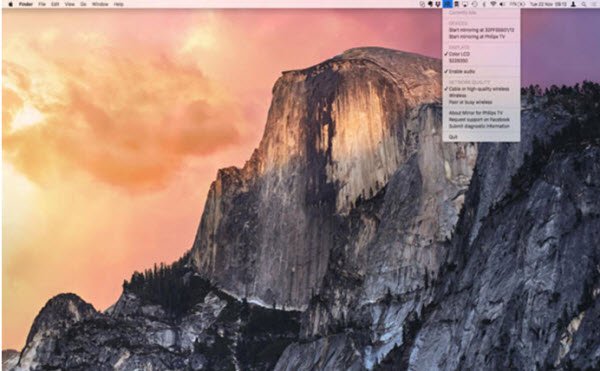
Parte 4. AirPlay Espelhando um iPhone para um Computador sem o Apple TV Usando o AirServer
Outro programa chamado AirServer também pode executar o AirPlay espelhando um iPhone sem o Apple TV para um computador, seja ele um Mac ou PC com Windows. Baixe e instale a versão correta no seu computador e siga as etapas para executar o espelhamento do AirPlay.
Passo 1: Deslize para cima a partir da parte inferior da tela do seu iPhone e toque em AirPlay.
Passo 2: Na lista de receptores AirPlay, selecione aquele no qual o AirServer acabou de ser instalado.
Passo 3: No seu computador, no AirServer, selecione o iPhone e habilite o espelhamento. Agora seu iPhone está espelhado na tela do computador.
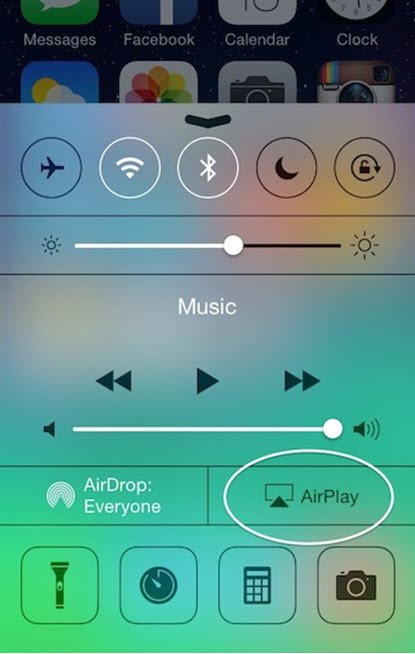
Conclusão
Existem muitos métodos para espelhar um iPhone sem Apple TV. Se você tem uma Apple TV, pode espelhar seu iPhone na TV por AirPlay. Se você não tem uma Apple TV, pode conectar seu iPhone à TV diretamente com um adaptador para espelhar seu iPhone à TV sem nenhuma configuração de software. Se você precisa do AirPlay sem fio espelhando seu iPhone para uma TV, você precisa de um computador instalando algum software como uma ponte para atingir o objetivo. Você pode tentar qualquer método mencionado acima para atender aos seus requisitos. Se você tiver algum comentário sobre este tópico, seja bem-vindo para discutir conosco.



 iPhone Data Recovery
iPhone Data Recovery Recuperação do Sistema iOS
Recuperação do Sistema iOS Backup e restauração de dados do iOS
Backup e restauração de dados do iOS gravador de tela iOS
gravador de tela iOS MobieTrans
MobieTrans transferência do iPhone
transferência do iPhone Borracha do iPhone
Borracha do iPhone Transferência do WhatsApp
Transferência do WhatsApp Desbloqueador iOS
Desbloqueador iOS Conversor HEIC gratuito
Conversor HEIC gratuito Trocador de localização do iPhone
Trocador de localização do iPhone Data Recovery Android
Data Recovery Android Extração de dados quebrados do Android
Extração de dados quebrados do Android Backup e restauração de dados do Android
Backup e restauração de dados do Android Transferência telefônica
Transferência telefônica Recuperação de dados
Recuperação de dados Blu-ray
Blu-ray Mac limpador
Mac limpador Criador de DVD
Criador de DVD PDF Converter Ultimate
PDF Converter Ultimate Windows Password Reset
Windows Password Reset Espelho do telefone
Espelho do telefone Video Converter Ultimate
Video Converter Ultimate editor de vídeo
editor de vídeo Screen Recorder
Screen Recorder PPT to Video Converter
PPT to Video Converter Slideshow Maker
Slideshow Maker Free Video Converter
Free Video Converter Gravador de tela grátis
Gravador de tela grátis Conversor HEIC gratuito
Conversor HEIC gratuito Compressor de vídeo grátis
Compressor de vídeo grátis Compressor de PDF grátis
Compressor de PDF grátis Free Audio Converter
Free Audio Converter Gravador de Áudio Gratuito
Gravador de Áudio Gratuito Free Video Joiner
Free Video Joiner Compressor de imagem grátis
Compressor de imagem grátis Apagador de fundo grátis
Apagador de fundo grátis Upscaler de imagem gratuito
Upscaler de imagem gratuito Removedor de marca d'água grátis
Removedor de marca d'água grátis Bloqueio de tela do iPhone
Bloqueio de tela do iPhone Puzzle Game Cube
Puzzle Game Cube





